Cómo migrar desde Internet Explorer o Edge to Chrome (y por qué debería hacerlo)

El navegador web Chrome de Google ahora es más utilizado que Internet Explorer y Edge combinados de Microsoft. Si aún no ha cambiado a Chrome, aquí le explicamos por qué debería hacerlo y cómo cambiar rápidamente.
¿Por qué Chrome Beats Internet Explorer y Edge
? Los navegadores de Microsoft tienen grandes problemas. Internet Explorer está viejo y desactualizado, tanto que Microsoft intenta eliminarlo. No es compatible con las funciones más recientes del navegador, puede ser bastante lento y su marco complementario para el navegador es torpe.
Microsoft Edge es el sucesor de Microsoft para Internet Explorer, un nuevo y gran navegador incluido con Windows 10. A pesar de su Sin embargo, el nuevo nombre, que está destinado a distanciarse de la reputación de Internet Explorer, Edge tiene sus propios problemas graves. Se lanzó sin características importantes: Edge aún no admite extensiones de navegador y no lo hará hasta que se publique la Actualización de aniversario de Windows 10. Es de esperar que Edge pueda comenzar su biblioteca de extensiones siendo más compatible con las extensiones de Chrome, pero aún tardará un tiempo en ponerse al día.
Edge también se basa en la nueva "Plataforma universal de Windows" de Microsoft en lugar de la antigua plataforma de aplicaciones de escritorio Win32. Esto le ha dado a Edge algunos problemas de dentición y rendimiento. Esto también significa que Edge no funcionará en las versiones anteriores de Windows, por lo que los usuarios de Windows 7 ni siquiera pueden pensar en usarlo; deberán cambiar a Chrome para obtener un navegador moderno.
A diferencia de Edge, Chrome es un pieza madura de software completa con los años de refinamiento de la interfaz que Edge carece. Es un navegador moderno que se ejecuta en todas las versiones ampliamente utilizadas de Windows, incluido Windows 7. Ofrece un rendimiento rápido y compatibilidad con las últimas características del navegador y del sitio web. Si tiene una amplia variedad de extensiones de navegador que los desarrolladores han estado perfeccionando durante años. Ofrece sincronización de navegador, por lo que puede sincronizar fácilmente sus marcadores y otra información entre el navegador Chrome en Windows, Mac, Linux, Chrome OS, iOS y teléfonos Android.
Chrome también es ampliamente compatible; de hecho, Chrome es discutible mejor soportado por sitios web y desarrolladores web que Microsoft Edge. Chrome no funcionará si requiere que Internet Explorer acceda a un sitio web antiguo que requiere Internet Explorer 6 o controles ActiveX, pero es probable que la mayoría de los sitios web modernos funcionen mejor con Chrome. Todavía necesitará IE para algunos sitios más antiguos: esta es la razón por la que IE todavía está incluido en Windows 10, aunque Microsoft está presionando a Edge.
Hay otros navegadores que puede elegir además de Chrome, por supuesto, algunas personas juran por Mozilla Firefox, aunque todavía no ofrece múltiples procesos y un entorno seguro para aprovechar mejor las CPU modernas y proteger contra sitios web maliciosos. Mozilla está trabajando en ello, pero esas son algunas de las razones principales por las que preferimos Chrome y lo usamos nosotros mismos.
Cómo cambiar a Google Chrome (y llevar tus cosas contigo)
Cambiar es fácil y Chrome puede migrar fácilmente tu sitios web favoritos más. Solo descarga e instala Chrome. Una vez que finalice el proceso de instalación, haga clic en el enlace "Importar marcadores ahora" en la nueva pestaña para importar datos de otro navegador en su sistema.
Si no ve esta opción aquí, abra la pantalla de Configuración haciendo clic en el menú botón (las tres líneas en la esquina superior derecha) y seleccionando "Configuración". Haz clic en el botón "Importar marcadores y configuraciones" en Personas en la página Configuración.
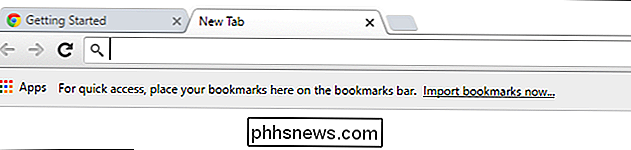
Selecciona Microsoft Internet Explorer o Edge para importar datos. Chrome solo puede importar tus favoritos desde Edge, pero puede importar favoritos, contraseñas guardadas, historial de navegación y motores de búsqueda guardados desde Internet Explorer.
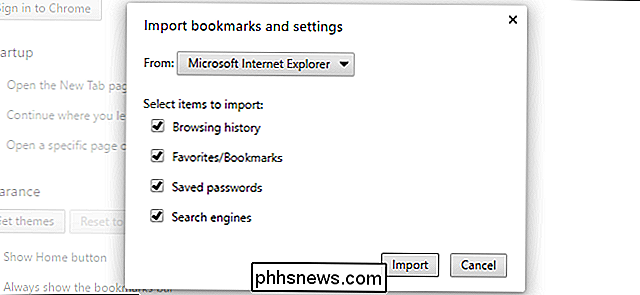
También querrás cambiar tu computadora para usar Chrome como tu navegador web predeterminado. En Windows 7 y 8.1, Chrome puede convertirse automáticamente en su navegador predeterminado con un solo clic. Abra el menú de Chrome, seleccione "Configuración" y haga clic en "Convertir Google Chrome en el navegador predeterminado" en el Navegador predeterminado en la parte inferior de la página de Configuración.
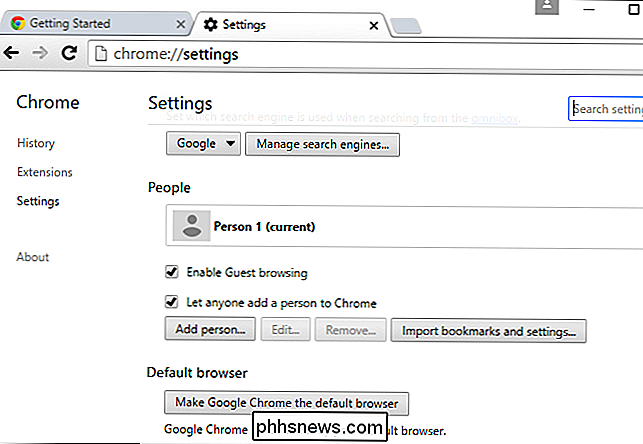
En Windows 10, este botón abrirá la pantalla Configuración> Sistema> Aplicaciones predeterminadas. Tendrá que desplazarse hacia abajo, hacer clic en "Navegador web" y seleccionar "Google Chrome" de su lista de navegadores web instalados.
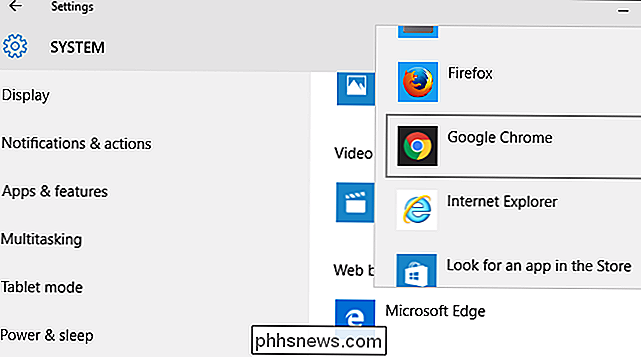
Si tiene una cuenta de Google (como una dirección de Gmail), puede iniciar sesión en ella haciendo clic en el botón de perfil en la barra de menú y haciendo clic en "Iniciar sesión". No tienes que hacer esto si no quieres. Puede usar Chrome sin tener que iniciar sesión con una cuenta de Google, y las cosas deberían funcionar bien.
Sin embargo, si inicia sesión con una cuenta de Google, puede sincronizar los datos del navegador de Chrome con sus otros dispositivos. Esto significa que nunca perderá sus marcadores u otros datos. Solo tiene que iniciar sesión en el mismo navegador Chrome en otra PC, teléfono inteligente o tableta para acceder a ellos.

RELACIONADO: 47 Atajos de teclado que funcionan en todos los navegadores web
En general, Chrome y otros navegadores modernos funcionan de manera similar. Todos ellos tienen interfaces simples, despojadas con una barra de pestañas en la parte superior de la pantalla. Todos intentan salirse de tu camino para que puedas usar sitios web. Todos ellos comparten muchos de los mismos atajos de teclado.
Si desea funciones adicionales que no se incluyen con el navegador, haga clic en el botón de menú en la esquina superior derecha de la ventana del navegador Chrome y seleccione Más herramientas> Extensiones. Haga clic en "Obtener más extensiones" en la parte inferior de esta página para visitar Chrome Web Store, donde puede descargar e instalar una variedad de extensiones gratuitas, así como temas que cambian la apariencia de Chrome. Si tiene complementos de navegador para Internet Explorer, deberá instalar una versión de Chrome de la extensión desde Chrome Web Store
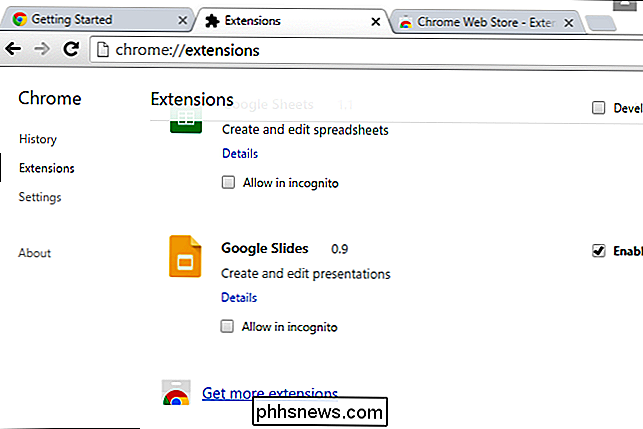
. No necesita preocuparse por actualizar Chrome. Se actualiza automáticamente, tomando las últimas actualizaciones de seguridad y nuevas funciones en segundo plano. Cualquier extensión de navegador Chrome que instales desde la Tienda web también se actualizará automáticamente. Chrome también incluye su propia copia de Adobe Flash, y Chrome también lo actualiza automáticamente.
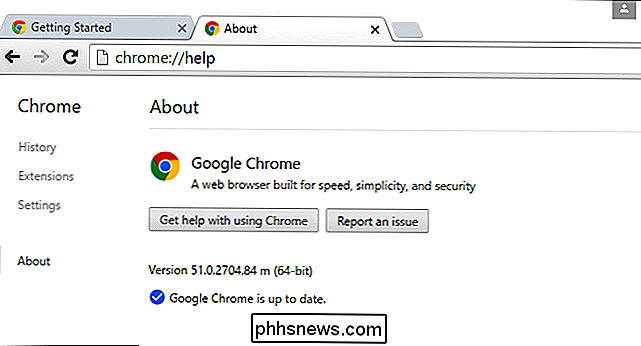
Para eliminar un sitio web de tu navegador, ve al sitio web, haz clic en el botón de menú y selecciona Más herramientas> Agregar a Escritorio. Marca la opción "Abrir como ventana" y obtendrás un atajo de escritorio que abre una página web en su propia ventana. Haga doble clic en el acceso directo del escritorio y luego puede fijar la ventana del sitio web directamente en su barra de tareas.
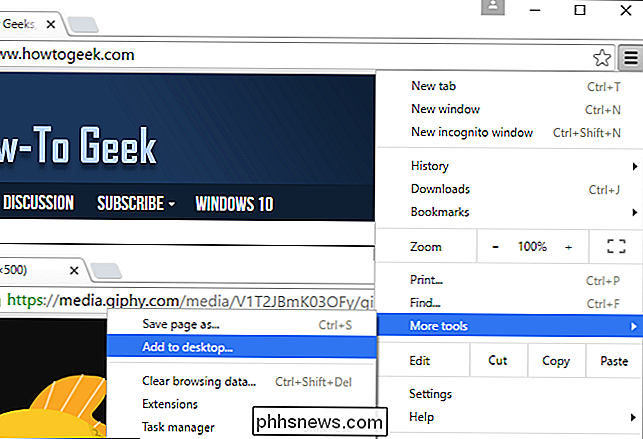
Hay mucho más que puede hacer con Chrome, por supuesto. Pero, en su mayoría, se sale de tu camino y te permite usar la web. Las características poco utilizadas como el iniciador de aplicaciones de Chrome y el centro de notificaciones han sido eliminadas recientemente por Google, lo que hace que Chrome sea aún más ágil.

¿Debería cambiar sus contraseñas regularmente?
"Cambiar sus contraseñas regularmente" es un consejo común para obtener contraseñas, pero no es necesariamente un buen consejo. No debe molestarse en cambiar la mayoría de las contraseñas con regularidad; lo alienta a usar contraseñas más débiles y le hace perder tiempo. Sí, hay algunas situaciones en las que querrá cambiar regularmente sus contraseñas.

Cómo mostrar y ocultar las reglas en Microsoft Word
Las reglas en Word lo ayudan a colocar texto, gráficos, tablas y otros elementos en sus documentos. Para obtener un poco de espacio extra para el documento, puede ocultar las reglas horizontales y verticales. Si está trabajando en una pantalla pequeña, es posible que desee ocultar temporalmente partes de la ventana de Word para maximizar el espacio utilizado para su documento .



